「M4P」とはDRM付きのMPEG-4形式で、Apple MusicやiTunes Storeでダウンロード・購入した音楽の形式として使われています。DRM保護されているM4P音楽ファイルはiTunes・iPhone・iPad・iPod touchなどのApple(アップル)に承認されたデバイスでのみ再生できます。Apple製品以外のデバイスでM4P音楽を再生するためには、M4PをMP3のような汎用性高い音楽形式に変換する必要があります。
音声形式変換ソフトでM4PをMP3に変換
専門的な音楽形式変換ソフトを利用すれば、M4P音楽ファイルをMP3に変換することができます。ここでは便利な動画・音声形式変換ソフト「FonePaw スーパーメディア変換」でM4PのファイルをMP3形式に変換するやり方について紹介します。このソフトの使い方は簡単ですのでお勧めです。
「FonePaw スーパーメディア変換」無料ダウンロード:
Windows Version DownloadMac Version Download
ステップ1、まずはWindowsもしくはMac版のソフトをパソコンにダウンロード、インストールしてください。インストール済みの「FonePaw スーパーメディア変換」を起動し、メイン画面の「ファイルを追加」をクリックして、変換したいM4Pファイルをソフトに追加します。
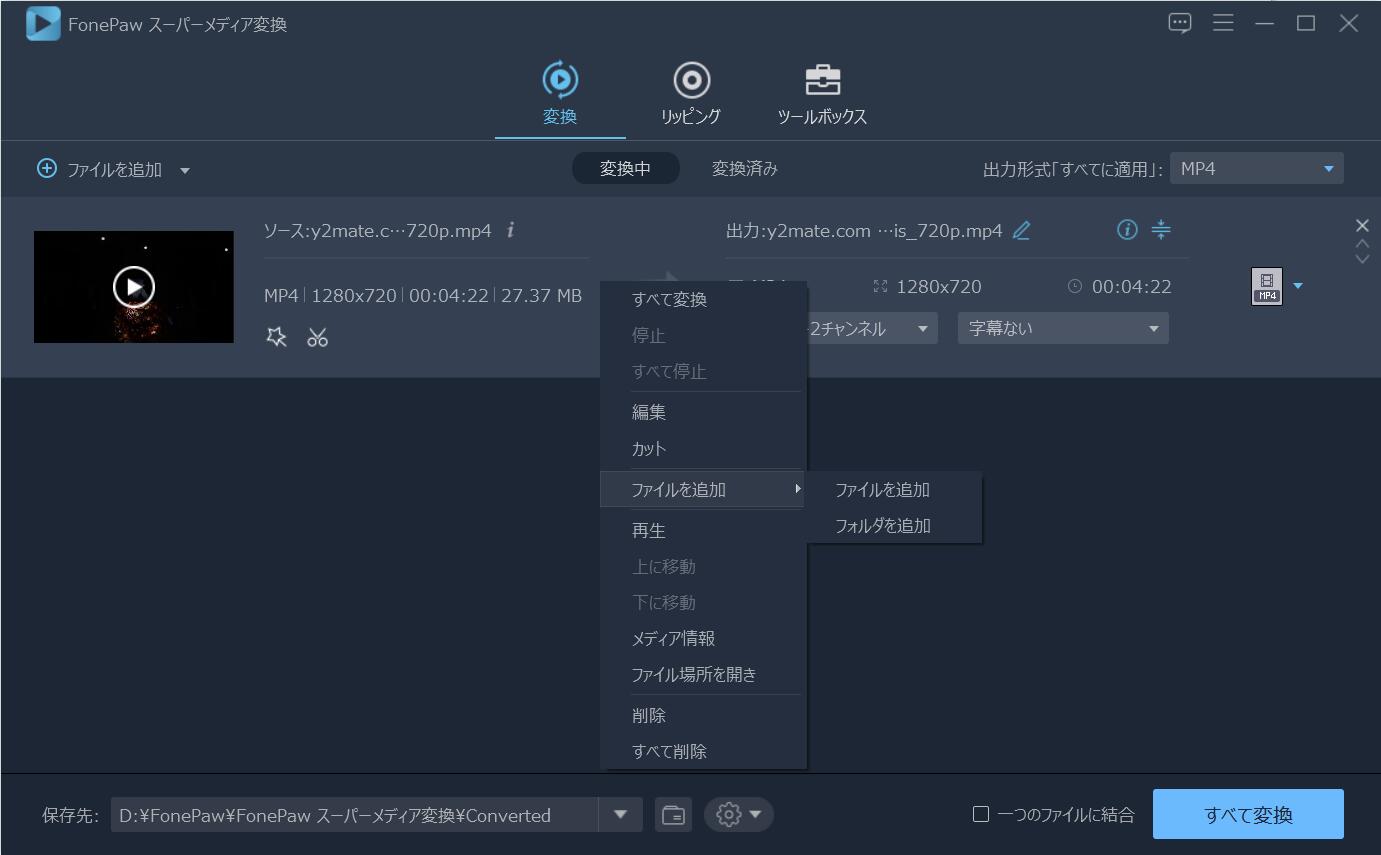
Apple MusicからダウンロードしたM4P音楽ファイルはiTunesメディアフォルダ中ののApple Musicフォルダに保存されます。詳細な保存場所についてはiTunesで曲の情報を確認してください。曲のプロパティを開けば保存場所とファイルのサイズなどが把握できます。
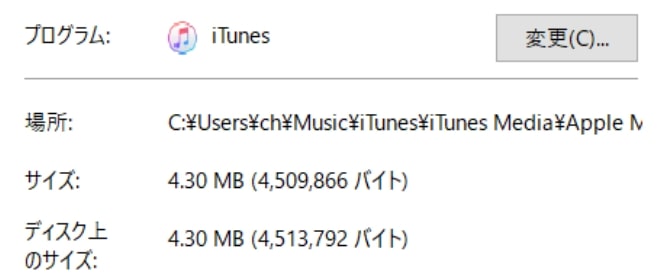
ちなみにWindowsとmacOS Mojaveまでのバージョンでは、iTunes Mediaフォルダの場所はiTunesの「編集」>「環境設定」>「詳細」タブで変更できます。macOS Catalina 10.15以降ではミュージックの「ミュージック」>「環境設定」>「ファイル」タブで変更できます。
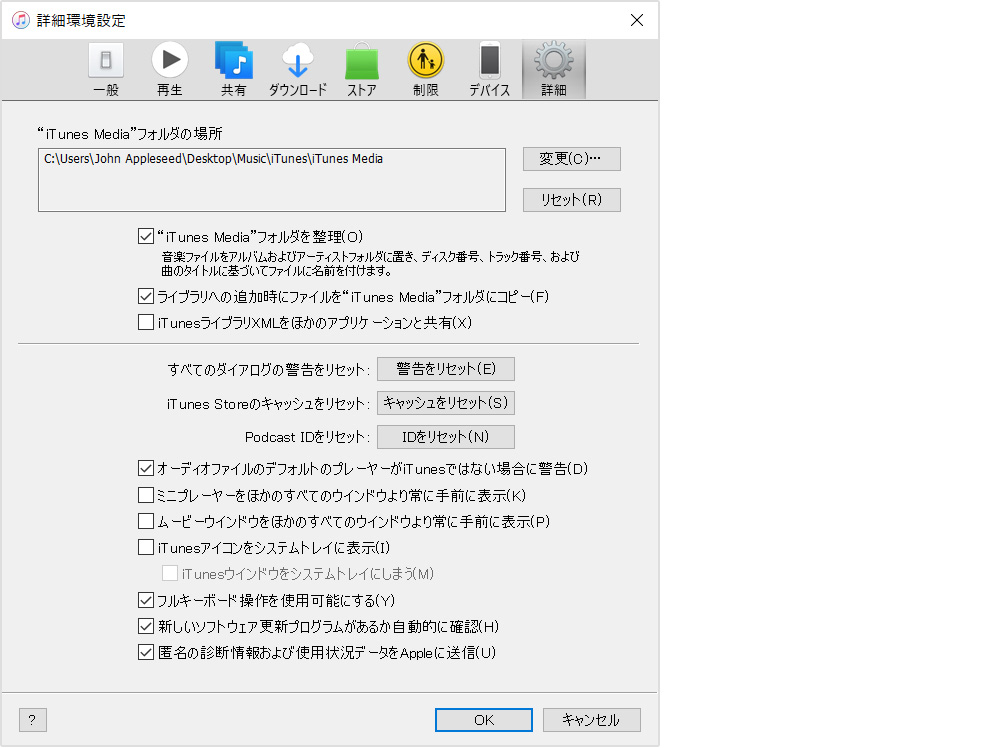
ステップ2、M4Pファイルが追加されたら、プロフィールで変換したい形式(出力形式)をMP3に設定してください。もちろん、「FonePaw スーパーメディア変換」はMP3以外にもたくさんの対応形式があります。
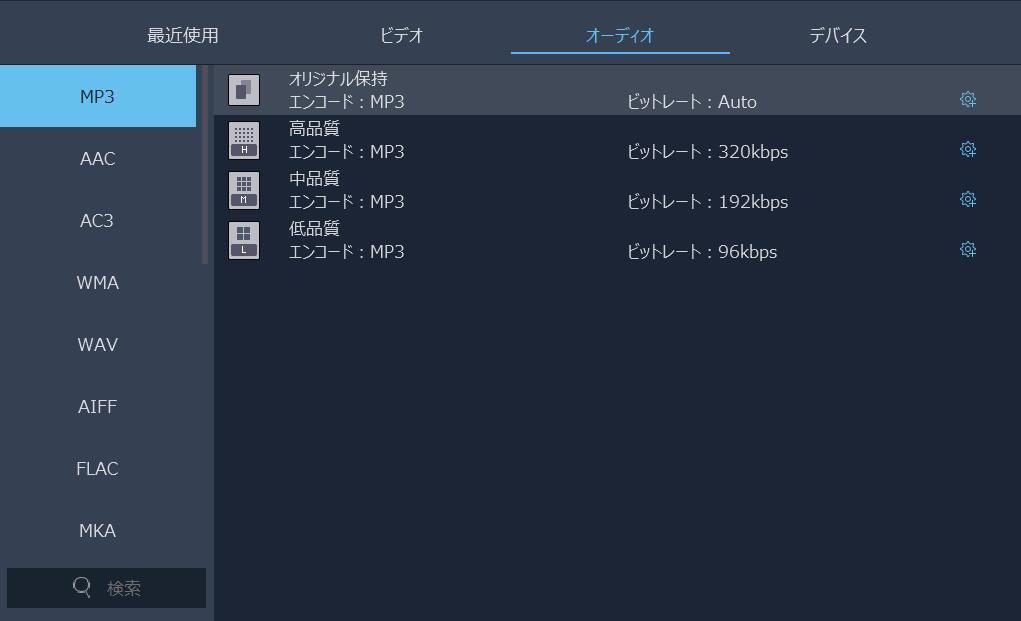
ステップ3、必要があれば出力音楽の保存先もソフト画面左下の「保存先」で変更できます。最後には「変換」を押せばM4PからMP3への音楽変換が始まり、ソフト画面ではその進捗状況を確認できます。変換終了後、保存先フォルダが開かれ、中にはMP3形式の音楽ファイルがあります。これで好きな音楽をApple以外のデバイスでも楽しむことが可能です。
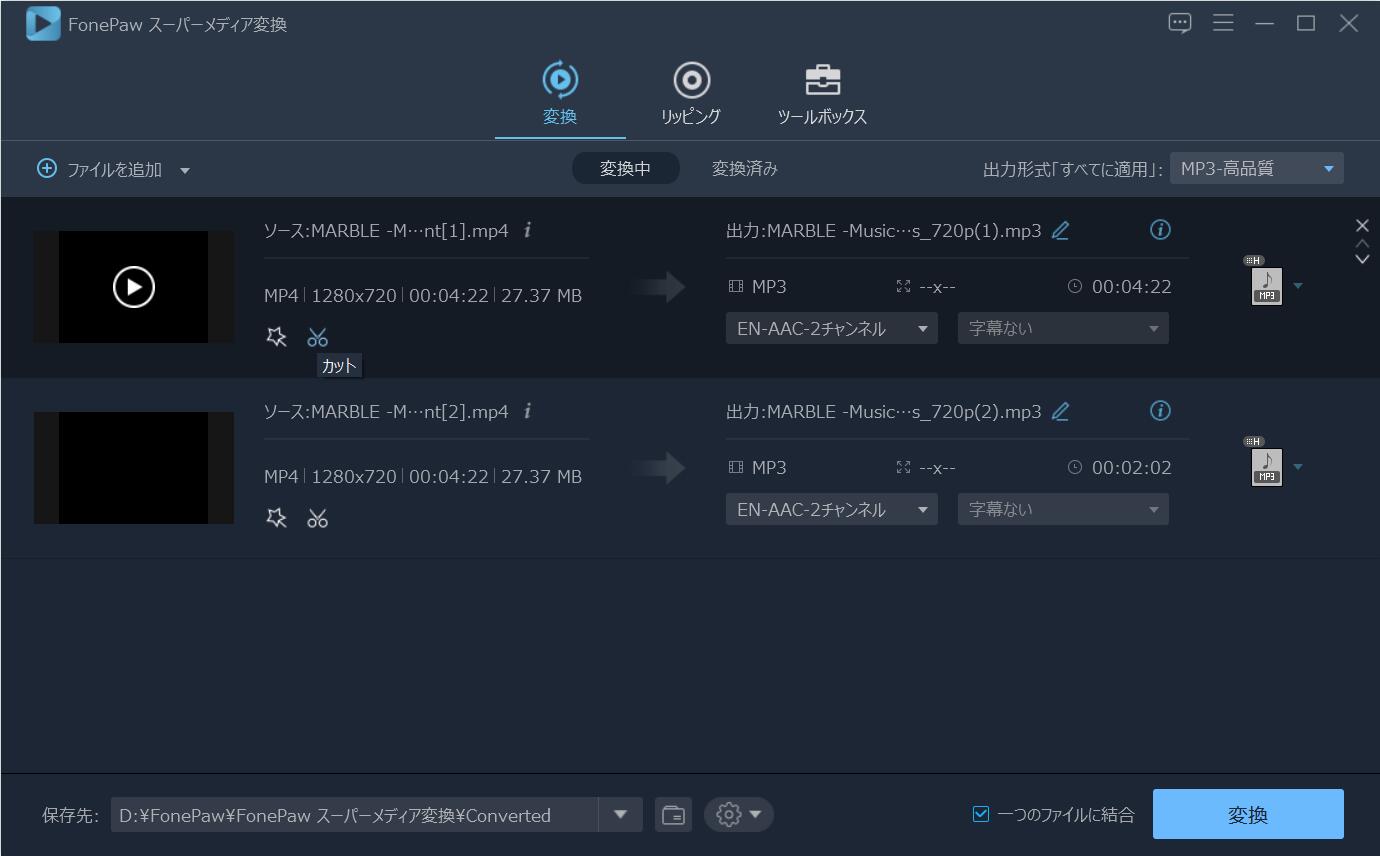
「FonePaw スーパーメディア変換」は他の音楽形式変換にも対応し、動画形式変換も手軽にできます。そのほか、動画や音声を加工する多彩な編集機能も搭載しています。もし手元の動画や音楽を変換したり編集したりしたいならぜひ試してください。
「FonePaw スーパーメディア変換」無料ダウンロード:
Windows Version DownloadMac Version Download
 オンラインPDF圧縮
オンラインPDF圧縮 オンラインPDF圧縮
オンラインPDF圧縮


